Excel のコピーを作成する方法: まず、EXCEL テーブルのコピーを作成し、次に「Sheet1」を右クリックしてメニュー バーを表示し、次に「ワークシートの移動またはコピー」オプションを選択します。最後に「コピーの作成」オプションを選択し、「OK」をクリックします。

#Excel のコピーを作成する方法:
1. コピーを作成する必要がある EXCEL テーブルを開きます。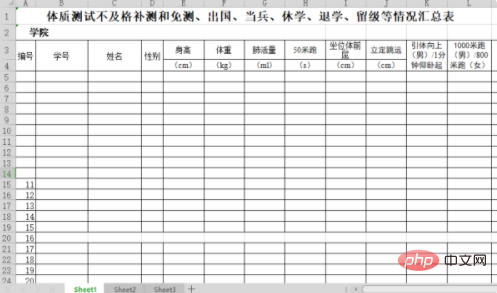 ##2 . 下のツールバーに 3 つのワークシートが表示されます。十分ではないと思われる場合は、さらにいくつかのワークシートを作成できます (「 」記号をクリックするだけです)。
##2 . 下のツールバーに 3 つのワークシートが表示されます。十分ではないと思われる場合は、さらにいくつかのワークシートを作成できます (「 」記号をクリックするだけです)。
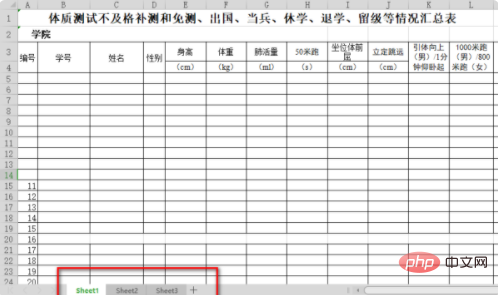 3. 「Sheet1」ワークシートのコピーを作成します。「Sheet1」を右クリックして、メニュー バーをポップアップします。
3. 「Sheet1」ワークシートのコピーを作成します。「Sheet1」を右クリックして、メニュー バーをポップアップします。
 #4.ポップアップ ボックスには多くの関数が表示されます。「 ワークシートの移動またはコピー」関数;
#4.ポップアップ ボックスには多くの関数が表示されます。「 ワークシートの移動またはコピー」関数;
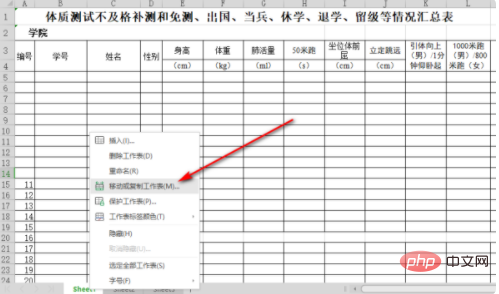 5 を選択します。次にポップアップ ボックスが表示されるので、「」を選択します。ポップアップ ボックスで [コピーを作成] オプションを選択し、[OK] をクリックします;
5 を選択します。次にポップアップ ボックスが表示されるので、「」を選択します。ポップアップ ボックスで [コピーを作成] オプションを選択し、[OK] をクリックします;
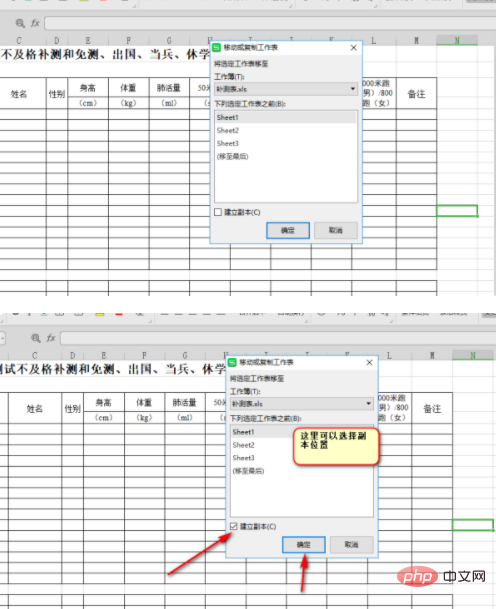 6. このようにして、コピーが作成されます;
6. このようにして、コピーが作成されます;
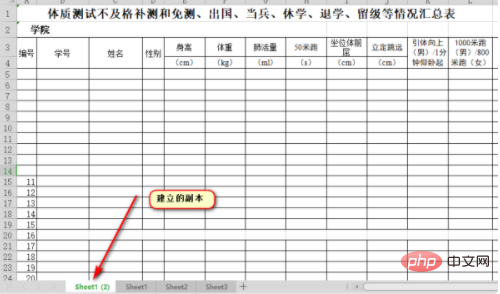
関連する学習に関する推奨事項:
以上がExcelでコピーを作成する方法の詳細内容です。詳細については、PHP 中国語 Web サイトの他の関連記事を参照してください。